

2019-03-13 09:05浏览次数:次
winxp系统360安全卫士定时关机的详细教程?
我们在使用winxp系统的过程中,经常需要对winxp系统360安全卫士定时关机进行设置。对于winxp系统360安全卫士定时关机有什么好的办法可以进行设置呢?其实winxp系统360安全卫士定时关机的操作方法,我们只需要在电脑上找到安装好的360安全卫士的图标,双击后打开360安全卫士,接下来在打开的360安全卫士的主界面,点击上面的“功能大全”图标。;就可以解决了,针对此问题小编给大家收集整理winxp系统360安全卫士定时关机具体的操作方法:
1:首先在电脑上找到安装好的360安全卫士的图标,双击后打开360安全卫士

2:接下来在打开的360安全卫士的主界面,点击上面的“功能大全”图标。

3:接下来在打开的功能大全窗口中,点击左侧边栏的“电脑安全”菜单项。
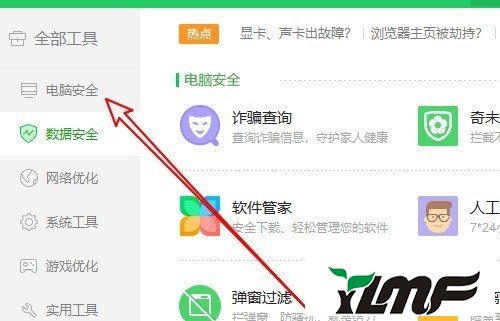
4:在右侧的窗口中找到“软件小助手”的图标,点击该图标。
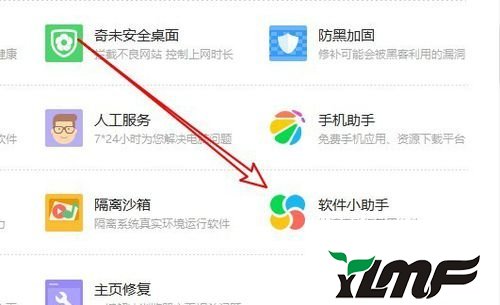
5:如果电脑中没有安装该小工具的话,就会自动下载并安装,安装完成后会在桌面左下角多一个软件助手的图标。
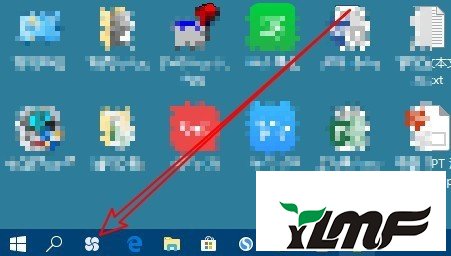
6:点击软件助手图标后,我们依次点击“关机/定时关机”菜单项。
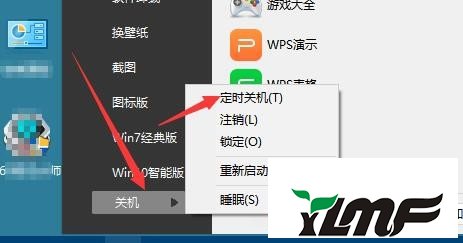
7:这时就会弹出设置自动定时关机的时间,我们设置好时间后点击“立即启用”按钮即可。如果想每天都自动关机 的话,可以点击勾选“每天都执行此关机 设置”前面的复选框。
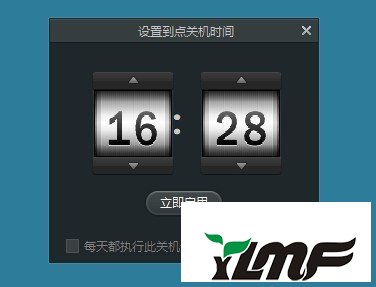

2019-03-26243

2019-03-26243

2019-03-26243

2019-03-29243

2019-03-26243